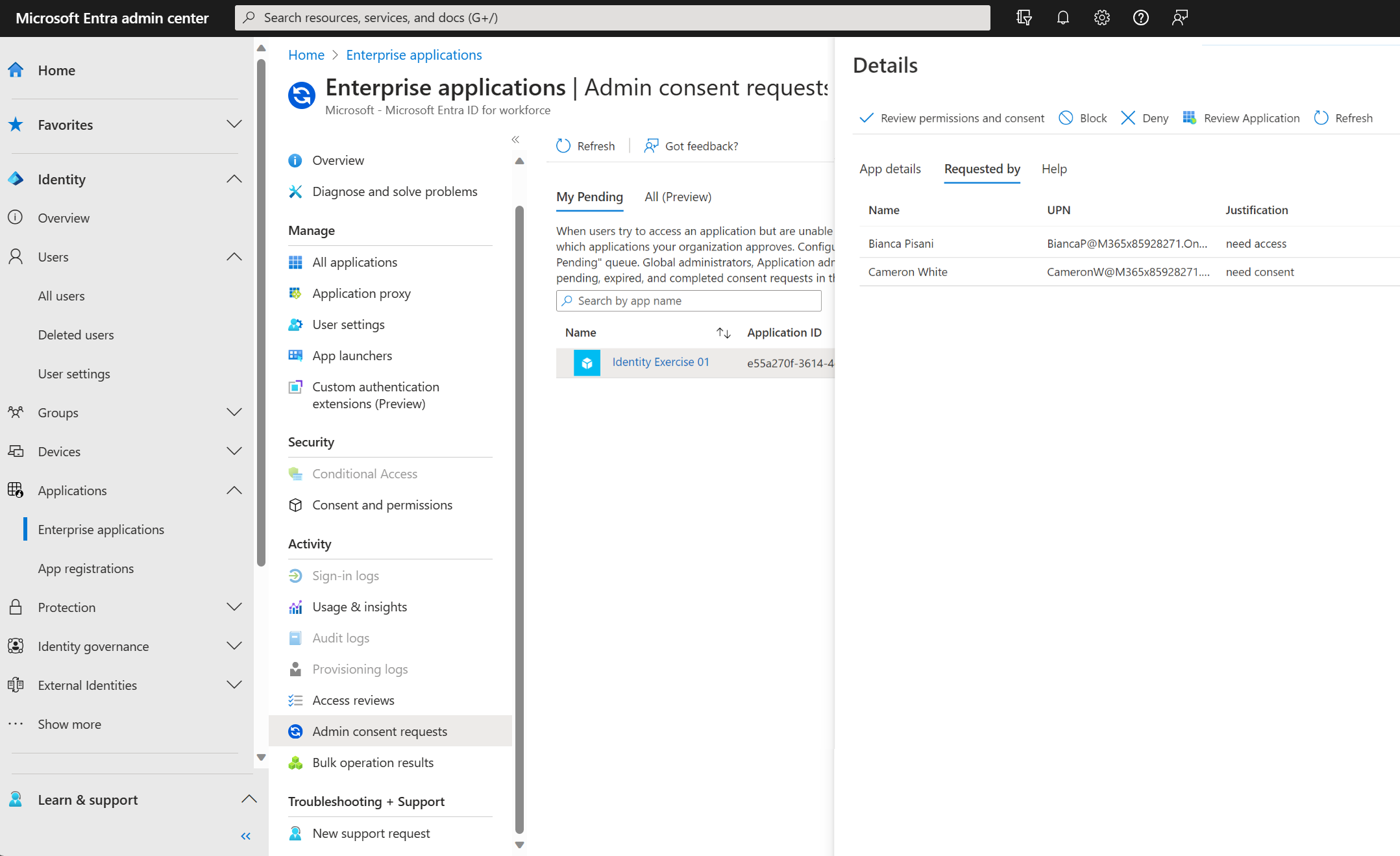Yönetici onayı isteklerini gözden geçirme
Bu makalede, yönetici onayı isteklerini gözden geçirmeyi ve eyleme geçmeyi öğreneceksiniz. Onay isteklerini gözden geçirmek ve üzerinde işlem yapmak için gözden geçiren olarak atanmalısınız. Daha fazla bilgi için Yönetici onayı iş akışını yapılandırma makalesine bakın. Gözden geçiren olarak, tüm yönetici onayı isteklerini görüntüleyebilirsiniz ancak yalnızca gözden geçiren olarak atandıktan sonra oluşturulan istekler üzerinde işlem yapabilirsiniz.
Önkoşullar
Yönetici onayı isteklerini gözden geçirmek ve üzerinde işlem yapmak için şunları yapmanız gerekir:
- Azure hesabı. Ücretsiz hesap oluşturun.
- Yönetici onayı isteklerini gözden geçirmek için uygun role sahip bir yönetici rolü veya atanmış bir gözden geçiren.
Yönetici onayı isteklerini gözden geçirin ve eyleme geçirin
İpucu
Bu makaledeki adımlar, başladığınız portala göre biraz değişiklik gösterebilir.
Yönetici onayı isteklerini gözden geçirmek ve işlem yapmak için:
Microsoft Entra yönetim merkezinde en azından belirlenen gözden geçiren bir Bulut Uygulaması Yöneticisi olarak oturum açın.
Kimlik>Uygulamaları>Kurumsal uygulamaları'na göz atın.
Etkinlik'in altında Yönetici onayı istekleri'ni seçin.
Bekleyen istekleri görüntülemek ve üzerinde işlem yapmak için Bekleyenlerim sekmesini seçin.
Listeden istenen uygulamayı seçin.
İstekle ilgili ayrıntıları gözden geçirin:
- Uygulama tarafından hangi izinlerin istendiğini görmek için İzinleri ve onayı gözden geçir'i seçin.
- Uygulama ayrıntılarını görüntülemek için Uygulama ayrıntıları sekmesini seçin.
- Erişim isteyen kişileri ve neden olduğunu görmek için İstek ölçütü sekmesini seçin.
İsteği değerlendirin ve uygun eylemi gerçekleştirin:
- İsteği onaylayın. Bir isteği onaylamak için uygulamaya yönetici onayı verin. İstek onaylandıktan sonra, tüm istek sahiplerine erişim isteklerinin verildiği bildirilir. İsteğin onaylanması, kullanıcı atamasıyla başka bir şekilde kısıtlanmadığı sürece kiracınızdaki tüm kullanıcıların uygulamaya erişmesine olanak tanır.
- İsteği reddedin. Bir isteği reddetmek için, tüm istek sahiplerine sağlanan bir gerekçe sağlamanız gerekir. bir istek reddedildikten sonra, tüm istek sahiplerine erişim isteklerinin reddedildiğini bildirilir. bir isteği reddetmek, kullanıcıların gelecekte uygulamaya yeniden yönetici onayı istemesini engellemez.
- İsteği engelleyin. Bir isteği engellemek için, tüm istek sahiplerine sağlanan bir gerekçe sağlamanız gerekir. bir istek engellendikten sonra, tüm istek sahiplerine uygulamaya erişim isteklerinin reddedildiğini bildirilir. İsteğin engellenmesi, kiracınızdaki uygulama için devre dışı durumda bir hizmet sorumlusu nesnesi oluşturur. Kullanıcılar gelecekte uygulamaya yönetici onayı isteyemeyecektir.
Microsoft Graph kullanarak yönetici onayı isteklerini gözden geçirme
Yönetici onayı isteklerini program aracılığıyla gözden geçirmek için kaynak türünü veuserConsentRequestkaynak türünü ve bunların Microsoft Graph'teki ilişkili yöntemlerini kullanın.appConsentRequest Microsoft Graph kullanarak onay isteklerini onaylayamaz veya reddedemezsiniz.
Sonraki adımlar
Geri Bildirim
Çok yakında: 2024 boyunca, içerik için geri bildirim mekanizması olarak GitHub Sorunları’nı kullanımdan kaldıracak ve yeni bir geri bildirim sistemiyle değiştireceğiz. Daha fazla bilgi için bkz. https://aka.ms/ContentUserFeedback.
Gönderin ve geri bildirimi görüntüleyin